Windows 10 크리에이터 스 업데이트 출시지금 사용자. 롤아웃을 기다리지 않으려면 지금 크리에이터 업데이트로 업그레이드하십시오. 크리에이터 업데이트에는 업데이트 할 가치가있는 몇 가지 새로운 기능이 있습니다. 시작 메뉴에서 앱 목록을 숨기는 기능은 해당 목록의 맨 위에 있습니다. 즉, 크리에이터 업데이트에는 몇 가지 사소한 개선 사항이 있습니다. 문서화되지 않은 새로운 추가 기능 중 하나는 전원 버튼에 대한 새로운 동작입니다. 사용자는 전원 버튼을 눌러 Windows 10을 절전 모드, 최대 절전 모드 또는 종료 할 수 있습니다. 크리에이터 업데이트를 통해 디스플레이를 끄도록 전원 버튼을 구성 할 수 있습니다. 설정 방법은 다음과 같습니다.
이것은 새로운 크리에이터 업데이트 기능입니다. Windows 10 이전 버전을 실행 중이거나 Creators Update로 업그레이드하지 않은 경우 전원 버튼을 사용하여 디스플레이를 끌 수 없습니다. 디스플레이가 켜지도록 전원 버튼을 구성하려면 전원 계획 설정으로 이동해야합니다.
전원 계획 설정 열기
랩톱에서 시스템 트레이의 배터리 아이콘을 마우스 오른쪽 버튼으로 클릭하고 상황에 맞는 메뉴에서 전원 옵션을 선택합니다.

데스크탑에서 제어판을여십시오. 하드웨어 및 소리> 전원 옵션으로 이동하십시오.
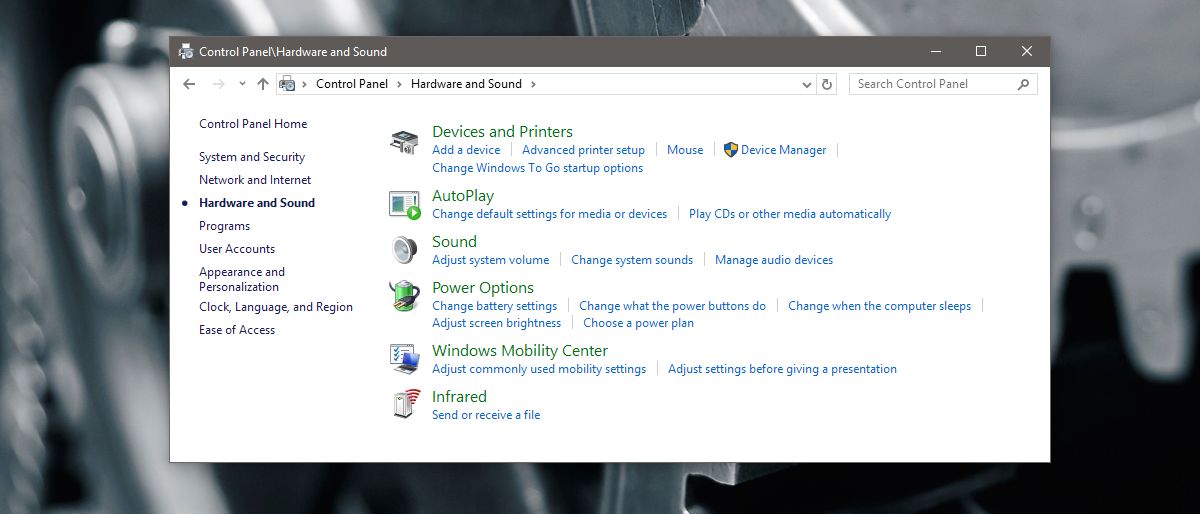
디스플레이를 끄도록 전원 버튼 구성
전원 옵션 화면에서 '계획 변경'을 클릭하십시오.현재 전원 관리 옵션에 대한 다음 화면에서 '고급 전원 관리 옵션 설정'을 클릭하십시오. 새로운 전원 옵션 창이 열립니다. '전원 버튼 및 뚜껑'옵션으로 스크롤하여 확장하십시오. '전원 버튼 및 뚜껑'섹션에는 세 가지 옵션이 있습니다. 뚜껑 닫기 동작, 전원 버튼 동작 및 절전 버튼 동작.
‘전원 버튼 작업’을 펼치십시오. '배터리 사용 중'및 '플러그인'에 설정된 작업을 클릭하십시오. 드롭 다운을 열고 '디스플레이 끄기'를 선택하십시오. 적용을 클릭하면 완료됩니다.
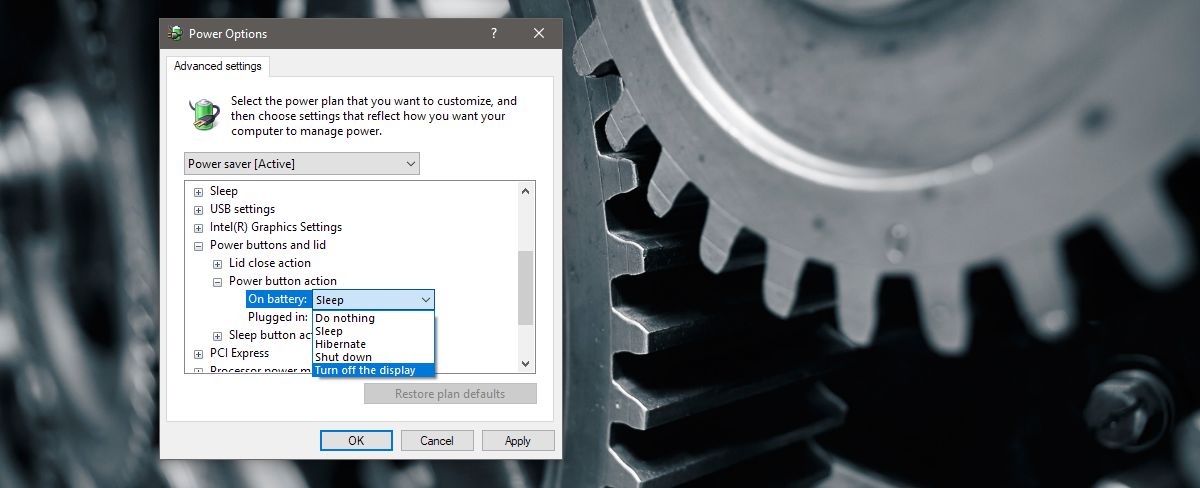
랩톱 또는 PC에 절전 버튼이있는 경우디스플레이를 끄도록 구성하십시오. 설정이‘절전 버튼 동작’아래에 있다는 점을 제외하면 과정은 동일합니다. 디스플레이를 끄도록 덮개 닫기 동작을 구성 할 수 없습니다.
다중 모니터 지원
다중 모니터를 설정 한 경우그들 모두를 위해 일하십시오. 전원 (또는 절전) 버튼을 누르면 연결된 모든 디스플레이가 절전 모드로 전환됩니다. 버튼이 디스플레이를 끄는 중임을 기억하십시오. 시스템을 잠그지 않습니다. 마우스를 약간 움직이거나 키보드의 키를 누르면 디스플레이가 깨어납니다. 귀하 또는 귀하의 시스템을 통과 한 다른 사람은 비밀번호를 입력하라는 요청을받지 않습니다.
이 기능은 디스플레이를 깨우는 데 약간 느립니다. 약간의 화면 깜박임이 이어지고 바탕 화면이 나타나려면 몇 초가 걸립니다. 약간 버그가 있지만 기능이 자체 업데이트를 위해 드라이버 업데이트를 기다리는 중일 수 있습니다.













코멘트